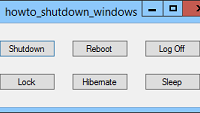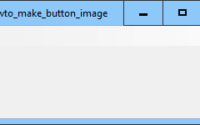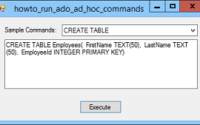Как нарисовать анимированный текст в C#
Обратите внимание, что результат в исполняемом файле лучше, чем результат, предоставляемый GIF справа. GIF немного отрывистый, потому что он использует только 20 кадров вместо 200, используемых программой.
В этом примере показано, как нарисовать анимированный текст, чтобы буквы в слове двигались медленно, эффект, иногда используемый в фильмах. Программа рисует текст в PictureBox. Когда он запускается, программа использует следующий код для записи некоторой информации о текущих и конечных размерах элементов управления PictureBox.
// Текущий размер PictureBox.
private float StartWidth;
private int StartHeight;
private float EndWidth = 260;
private float Dx, CurrentWidth;
private int TicksToGo, TotalTicks;
// Информация о строке для рисования.
private const string LabelText = "C# Programming";
private Font TextFont;
private float[] CharacterWidths;
private float TotalCharacterWidth;
private void Form1_Load(object sender, EventArgs e)
{
// Установите начальный размер.
StartWidth = picTitle2.Size.Width;
StartHeight = picTitle2.Size.Height;
CurrentWidth = StartWidth;
// Протянем на 2 секунды.
TotalTicks = 2 * 1000 / tmrResizePictureBox.Interval;
Dx = (EndWidth - StartWidth) / TotalTicks;
// Создаем шрифт и измеряем символы.
CharacterWidths = new float[LabelText.Length];
TextFont = new Font("Times New Roman", 16);
using (Graphics gr = this.CreateGraphics())
{
for (int i = 0; i < LabelText.Length; i++)
{
SizeF ch_size = gr.MeasureString(
LabelText.Substring(i, 1), TextFont);
CharacterWidths[i] = ch_size.Width;
}
}
TotalCharacterWidth = CharacterWidths.Sum();
}
Код сохраняет начальную высоту элемента управления PictureBox и ширину начала и окончания.
Затем он подсчитывает количество срабатываний tm> tmrResizePictureBox Timer элемента управления Tick в течение 2 секунд. Он использует это число для вычисления суммы Dx, с помощью которой программа должна увеличивать PictureBox во время каждого события Tick, чтобы контролировать конечную ширину элемента управления .
Обработчик события Load формы заканчивается с помощью метода MeasureString класса Graphics для измерения каждого из символов в строке, которую программа будет дисплей.
Когда вы нажимаете кнопку Анимация, программа использует следующий код для запуска перемещения анимированного текста.
// Изменение размера PictureBox.
private void btnAnimate_Click(object sender, EventArgs e)
{
btnAnimate.Enabled = false;
CurrentWidth = StartWidth;
picTitle2.Size =
new Size((int)StartWidth, picTitle2.Size.Height);
picTitle2.Refresh();
TicksToGo = TotalTicks;
tmrResizePictureBox.Enabled = true;
}
Этот код отключает кнопку и сбрасывает ширину элемента управления PictureBox до его начального значения. Он устанавливает TicksToGo = TotalTicks, чтобы отслеживать количество раз, когда выполняется обработчик событий Tick.
В следующем коде показан обработчик события Tick таймера, который заставляет анимированный текст перемещаться.
// Изменение размера PictureBox.
private void tmrResizePictureBox_Tick(object sender, EventArgs e)
{
CurrentWidth += Dx;
picTitle2.Size = new Size((int)CurrentWidth, StartHeight);
picTitle2.Refresh();
// Если мы закончили движение, отключите Таймер.
if (--TicksToGo <= 0)
{
tmrResizePictureBox.Enabled = false;
btnAnimate.Enabled = true;
}
}
Этот код добавляет Dx к ширине элемента управления PictureBox и соответственно изменяет размер PictureBox. Затем он уменьшает TicksToGo, и если новое значение равно 0, оно отключает таймер и включает кнопку Animate.
Программа рисует анимированный текст в обработчике событий PictureBox управления Paint. В следующем коде показан обработчик события и метод SpaceTextToFit, который он вызывает.
// Нарисуем текст в элементе управления.
private void picTitle2_Paint(object sender, PaintEventArgs e)
{
// Используйте AntiAlias для получения наилучшего результата.
e.Graphics.TextRenderingHint = TextRenderingHint.AntiAlias;
e.Graphics.Clear(picTitle2.BackColor);
SpaceTextToFit(e.Graphics, picTitle2.ClientRectangle,
TextFont, Brushes.Red, LabelText);
}
// Вставка текста, вставляющего пробел между символами
// чтобы заполнить указанную ширину.
private void SpaceTextToFit(Graphics gr,
Rectangle rect, Font font, Brush brush, string text)
{
using (StringFormat string_format = new StringFormat())
{
string_format.Alignment = StringAlignment.Near;
string_format.LineAlignment = StringAlignment.Near;
// Вычислить интервал.
float space = (rect.Width - TotalCharacterWidth) /
(text.Length - 1);
// Рисуем символы.
PointF point = new PointF(rect.X, rect.Y);
for (int i = 0; i < text.Length; i++)
{
gr.DrawString(text[i].ToString(), font, brush, point);
point.X += CharacterWidths[i] + space;
}
}
}
Обработчик событий Paint просто вызывает метод SpaceTextToFit, чтобы выполнить всю интересную работу. Единственный трюк - установить свойство TextRenderHint объекта Graphics объекта AntiAlias. Значения «grid fit» (один из них используется по умолчанию) обычно дают лучшую производительность, но беспорядок выравнивания символов в этом примере дает результат резкий внешний вид.
Метод SpaceTextToFit рисует текст, добавляя дополнительное пространство между символами для заполнения требуемой ширины. Это не делает ничего необычного с высотой текста.
Код вычитает полную ширину символов из ширины целевой области и делит ее на части для вставки между символами.